Comment exécuter un travail cron toutes les 30 secondes à Linux
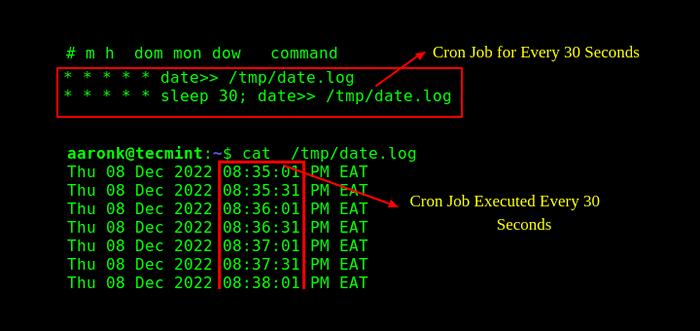
- 3373
- 224
- Jeanne Dupont
BRISSE: Le planificateur de travail CRON ne prend pas en charge les travaux de planification pour s'exécuter à un intervalle de secondes. Dans cet article, nous vous montrerons une astuce simple pour vous aider à exécuter un travail cron toutes les 30 secondes ou x secondes à Linux.
Êtes-vous nouveau dans le planificateur de travail Cron et souhaitez exécuter un emploi toutes les 30 secondes? Malheureusement, Cron ne le permet pas. Vous ne pouvez pas planifier un travail cron pour exécuter chaque X deuxième. Cron ne supporte qu'un intervalle de temps d'au moins 60 secondes (je.E 1 minute). Pour exécuter un travail cron toutes les 30 secondes, vous devez utiliser l'astuce que nous avons expliquée ci-dessous.
[Vous pourriez également aimer: 11 exemples de planification de travail CRON dans Linux]
Dans ce guide, nous couvrirons également de nombreux autres exemples pour exécuter un travail ou une commande, ou scripter chaque seconde. Mais commençons par couvrir comment exécuter un travail cron toutes les 30 secondes à Linux.
Exécutez le travail cron toutes les 30 secondes à Linux
Pour atteindre la tâche ci-dessus, créez deux entrées dans le crontab. Le premier travail exécutera la commande de date après chaque minute (60 secondes), puis la deuxième entrée utilise le Commandement du sommeil pour retarder un temps spécifié (30 secondes dans ce cas) et invoquer le date recueillir à nouveau.
Vous devez ajouter les entrées suivantes dans le crontab (Table Cron) et ouvrez-le pour l'édition en utilisant les suivants crontab commande (le -e Flag permet l'édition):
# crontab -e
Ajouter les entrées CRON suivantes au fichier.
* * * * * Date >> / TMP / Date.journal * * * * * Sleep 30; Date >> / TMP / Date.enregistrer
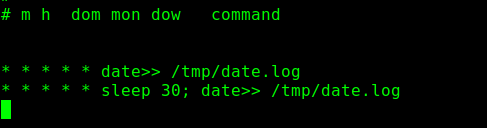 Ajouter le travail cron à Linux
Ajouter le travail cron à Linux Maintenant si vous vérifiez le contenu du / TMP / Date.enregistrer fichier, vous devriez voir que le commande de date est exécuté chaque 30 secondes. Nous pouvons utiliser la commande CAT pour afficher le fichier et vérifier la colonne d'heure pour confirmer, comme suit:
$ cat / tmp / date.enregistrer
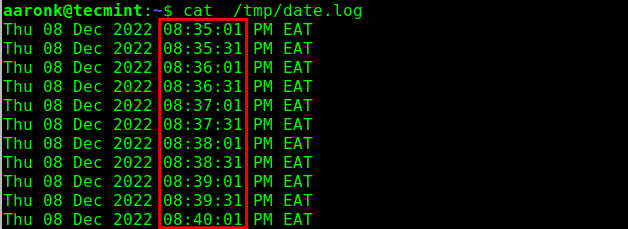 Vérifiez que Cron fonctionne toutes les 30 secondes
Vérifiez que Cron fonctionne toutes les 30 secondes Vous pouvez également regarder le fichier à mettre à jour en temps réel. Pour ce faire, utilisez la commande de queue avec le -F drapeau.
$ tail -f / tmp / date.enregistrer
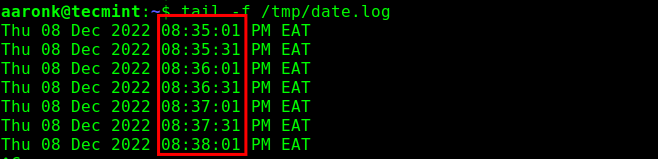 Afficher le contenu des fichiers en temps réel
Afficher le contenu des fichiers en temps réel Exécutez le travail cron toutes les 10 secondes à Linux
Regardons plus d'exemples. Celui-ci montre comment gérer un travail cron chaque dix secondes. L'astuce consiste simplement à jouer avec le dormir Numéro de commande de secondes:
* * * * * Date >> / TMP / Date.journal * * * * * Sleep 10; Date >> / TMP / Date.journal * * * * * Sleep 20; Date >> / TMP / Date.journal * * * * * Sleep 30; Date >> / TMP / Date.journal * * * * * Sleep 40; Date >> / TMP / Date.journal * * * * * Sleep 50; Date >> / TMP / Date.enregistrer
Encore une fois si nous regardons le / TMP / Date.enregistrer fichier, il doit être mis à jour chaque dix secondes basées sur les entrées Crontab ci-dessus:
$ tail -f / tmp / date.enregistrer
Voici un autre exemple de l'exécution du commande de date Après chaque 15 secondes:
* * * * * Date >> / TMP / Date.journal * * * * * Sleep 15; Date >> / TMP / Date.journal * * * * * Sleep 30; Date >> / TMP / Date.journal * * * * * Sleep 45; Date >> / TMP / Date.enregistrer
Enfin, pour exécuter un travail cron chaque 20 quelques secondes, vous pouvez avoir quelque chose comme ceci:
* * * * * Date >> / TMP / Date.journal * * * * * Sleep 20; Date >> / TMP / Date.journal * * * * * Sleep 40; Date >> / TMP / Date.enregistrer
En outre, voici plus d'articles pour que vous puissiez apprendre la planification des emplois en utilisant Cron:
- Comment créer et gérer des travaux Cron sur Linux
- Cron vs Anacron: Comment planifier des emplois à l'aide d'Anacron sur Linux
Maintenant tu le sais! Nous vous avons montré différents exemples pour exécuter un travail cron chaque X Deuxième en Linux. Lisez les pages Cron Man (en fonctionnant homme cron et homme crontab Commandes) pour plus d'informations.
Si vous connaissez des conseils ou des astuces de commande CRON utiles, veuillez les partager dans les commentaires ci-dessous.
- « 10 meilleures alternatives de mastic pour la connexion à distance SSH
- 16 meilleures alternatives des équipes Microsoft pour Linux »

